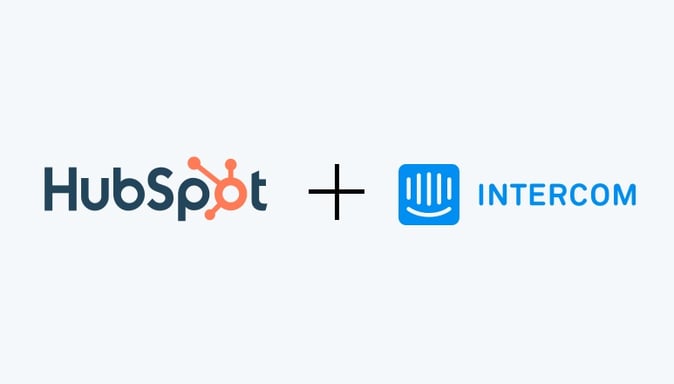Com o app HubSpot disponível no App Store da Intercom, você pode facilmente agilizar os workflows do seu time e manter seus leads da Intercom sincronizados com HubSpot.
Envie automaticamente seus leads e conversas do Intercom para o HubSpot
Agora com a integração do Intercom com o HubSpot, você pode:
- Automaticamente enviar leads e suas conversas para o HubSpot.
- Manualmente criar 'Contatos' no HubSpot do Intercom com um único clique.
- Enviar leads qualificados pelo operador para o HubSpot automaticamente.
- Desencadear 'workflows' no HubSpot usando as conversas dos seus leads Intercom.
- Manter seus contatos HubSpot atualizados com seus últimos dados de qualificação da Intercom.
- Ver o perfil dos seus leads HubSpot ao lado de suas conversas na Intercom.
- Checar o histórico de conversa de seus leads Intercom no HubSpot.
Observe: Quando você envia um lead da Intercom para o HubSpot, eles vão ser criados como um 'contato' no HubSpot.
Aqui está como começar:
Primeiro, instale o aplicativo HubSpot
Para instalar o app HubSpot, vá para a loja de aplicativos e clique no app HubSpot:
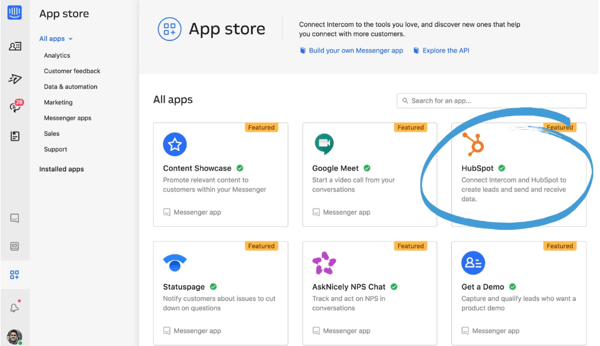
Observe: O aplicativo HubSpot está disponível em todo plano Essencial ou Pro.
Então, clique 'Instalar agora':
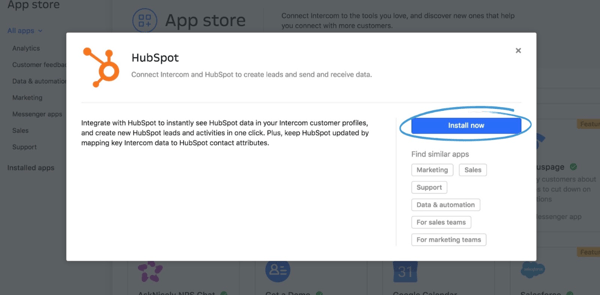
Depois, você vai ser então solicitado para conectar sua conta HubSpot com Intercom:
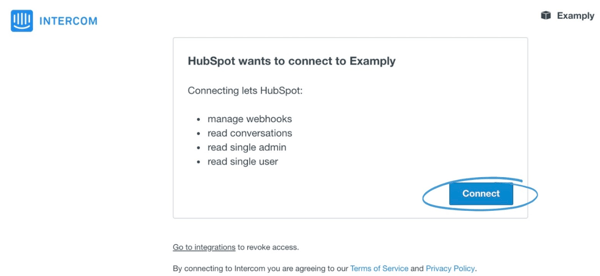
Uma vez conectado, você pode agora escolher enviar seus leads e suas conversas para o HubSpot em um dos dois jeitos:
Automaticamente - Automaticamente envia novos leads Intercom e suas conversas para HubSpot.
Manualmente - Enviar um lead para o HubSpot com um único clique.
Aqui está como:
Automaticamente criar contatos no HubSpot
É fácil criar automaticamente contatos no HubSpot para todos os seus leads Intercom.
Apenas vá para a loja de aplicativos e clique no app HubSpot. Então ligue 'Automaticamente criar contatos HubSpot':
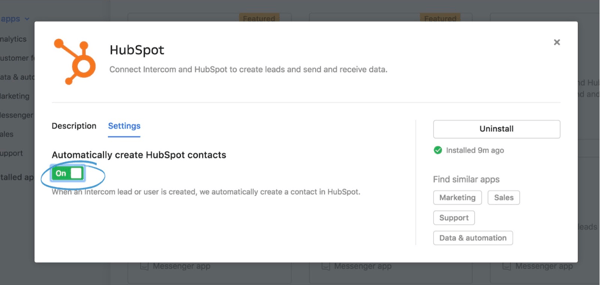
Agora, todo lead com um endereço de e-mail vai ser criado como um contato no HubSpot.
Observe: Apenas leads criados depois que você instalou o aplicativo HubSpot vão ser automaticamente criados no HubSpot. Se você gostaria de sincronizar leads de antes da instalação do aplicativo, exporte-os da Intercom e os importe no HubSpot.
Criar contatos manualmente no HubSpot com um único clique
É fácil criar um contato no HubSpot enquanto você conversa com seu lead. Apenas clique 'Criar Lead' no 'perfil externo' do seu lead, próximo da conversa:
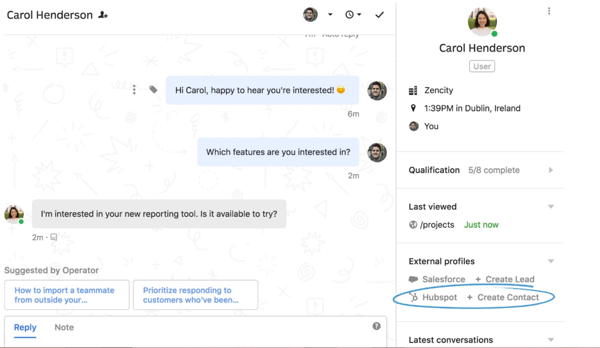
Seu lead vai ser criado como um contato no HubSpot. Você pode facilmente checar o dono deles no HubSpot, estágio e status enquanto você conversa com eles:
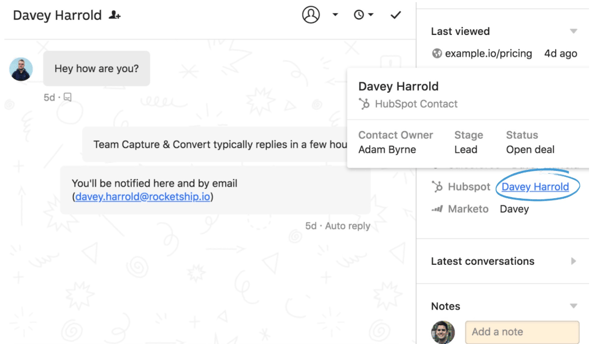
Os transcripts das conversas de seus leads vão também automaticamente aparecer como atividades no HubSpot.
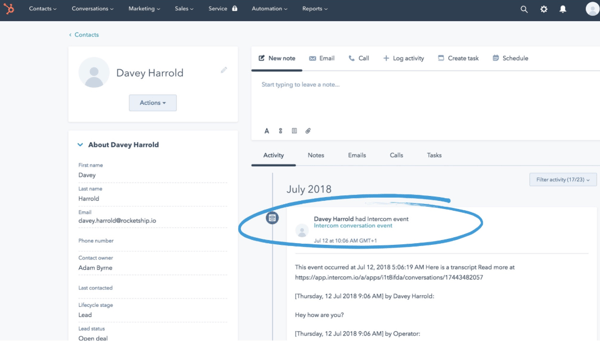
Aqui estão alguns jeitos de nutrir leads mais rápido com o aplicativo HubSpot:
Enviar leads qualificados para o HubSpot automaticamente
Se você usar a habilidade "Qualificar leads" do operador para qualificar seus leads, você pode automaticamente criar 'contatos' no HubSpot como uma ação de acompanhamento.
Por exemplo, se um lead lhe fornece seu nome da empresa, tamanho da empresa e endereço de e-mail, você pode automaticamente criar esses leads no HubSpot:
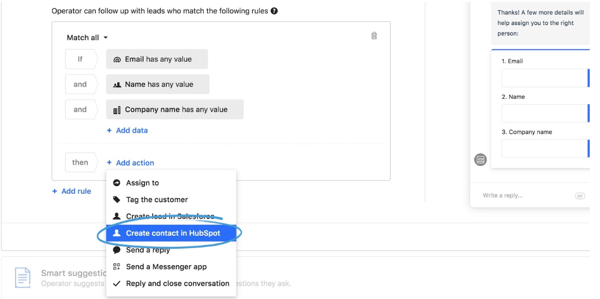
Sincronizando seus dados qualificados
Se você atualizar os detalhes da qualificação primária do seu lead no Intercom, eles vão atualizar automaticamente no HubSpot.
Observe: Apenas os seguintes atributos de qualificação são atualizados automaticamente: e-mail, telefone, nome e sobrenome. Esta sincronização só funciona se você atualizar os detalhes na Intercom. Por exemplo, se você atualizar um endereço de email de um lead no HubSpot, isso vai desconectar o lead na Intercom.
Acionar workflows no HubSpot usando conversas da Intercom
Você pode usar qualquer parte de uma conversa da Intercom para acionar uma ação em um workflow HubSpot.
Quando criar um 'gatilho' ou 'ação' no seu workflow, apenas selecione 'Propriedade da conversa Intercom':
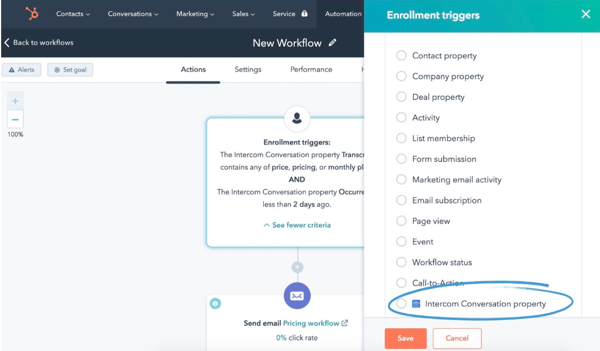
Você pode usar qualquer parte da conversa Intercom como seu gatilho, incluindo:
- A data que ocorreu
- Palavras-chave contidas no transcript da conversa
- A URL da conversa
Por exemplo, você deve ter um workflow que nutre automaticamente novos leads interessados em precificar. Você pode automaticamente adicionar novas conversas de lead da Intercom a este workflow, que menciona 'precificar' ou 'planos mensais':
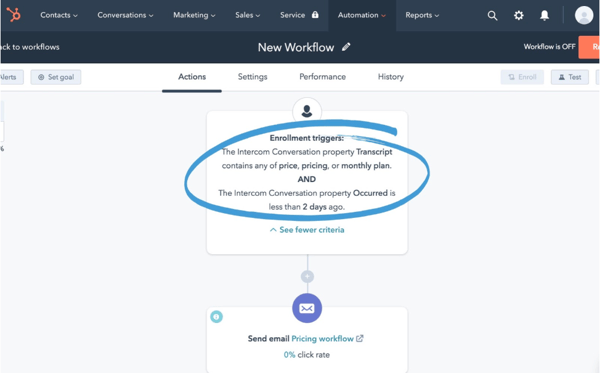
Como eu desinstalo o aplicativo HubSpot?
Se você precisar desinstalar o aplicativo HubSpot qualquer hora, vá para a loja de aplicativos, clique no app HubSpot, e clique em Desinstalar:
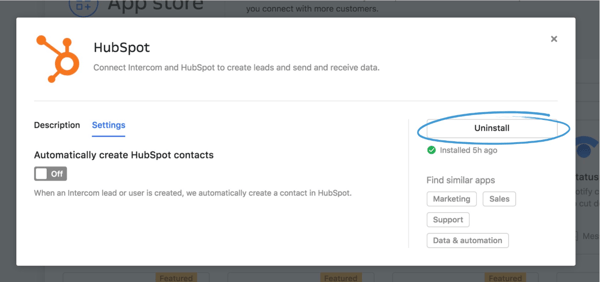
Sincronize seus dados e converta mais leads com os aplicativos HubSpot e Marketo
Usar múltiplas ferramentas para se comunicar e monitorar seus clientes pode significar tempo perdido trocando entre abas ou copiando e colando dados. Agora, você pode perfeitamente sincronizar seus dados perfeitamente através de todas as suas ferramentas, então você sempre tem o contexto que você precisa para nutrir e converter mais leads.
.gif?width=600&name=Screen%20Recording%202018-07-17%20at%2007.05%20PM%20(1).gif)
Com os aplicativos HubSpot e Marketo da Intercom, você pode:
Manter o rastreio de todo lead automaticamente criando leads Intercom no HubSpot ou Marketo
Acompanhamento com leads mais cedo identificando leads anônimos no Marketo com informação de contato da Intercom
Tenha toda informação nos seus dedos visualizando os dados do HubSpot ou Marketo no seu inbox Intercom
Tenha uma visualização completa da jornada de todo lead automaticamente fazendo login das conversas Intercom no HubSpot ou Marketo.
Fonte:
https://app.intercom.io/a/changes/529
https://docs.intercom.com/apps-in-intercom/apps/hubspot-app